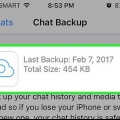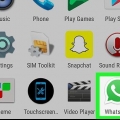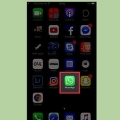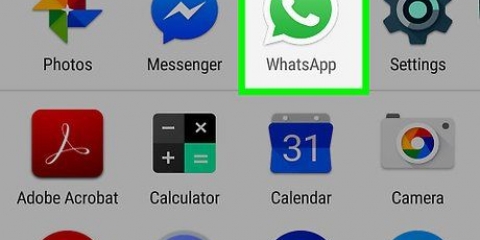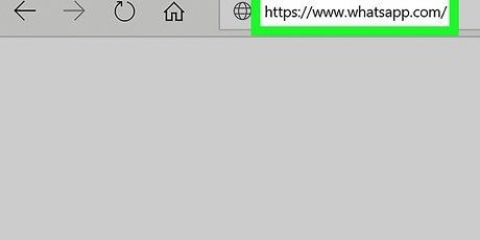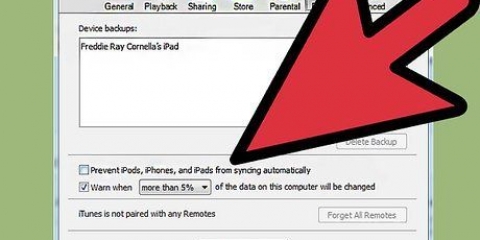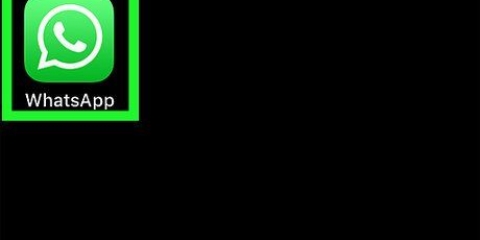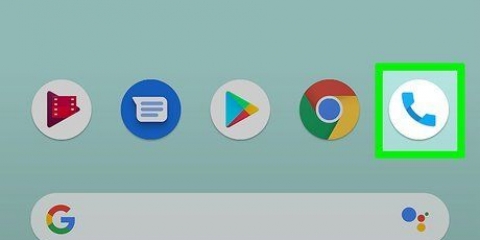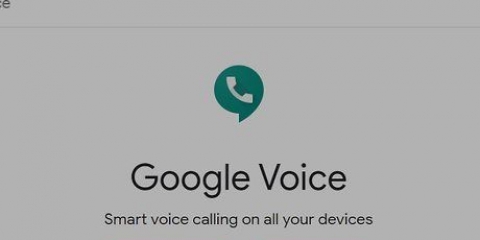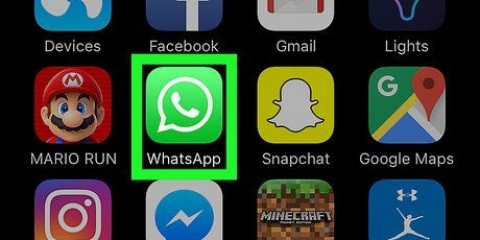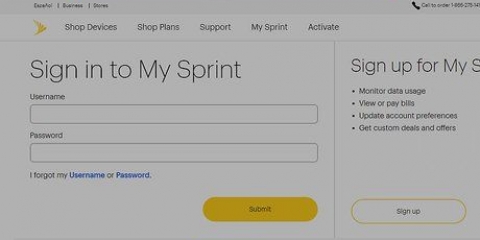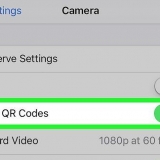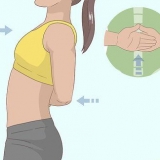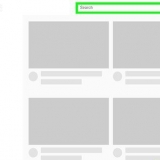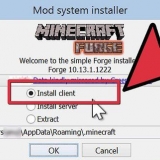Tocca l`icona dell`App Store per aprirlo. L`icona ha l`aspetto di una lettera `A` bianca su sfondo blu. Tocca l`icona e digita "WhatsApp" nel campo di ricerca. Tocca WhatsApp nei risultati di ricerca. Tocca l`icona Download per scaricare nuovamente WhatsApp. L`icona si trova proprio accanto al nome dell`app.

















Tocca di nuovo l`icona del Play Store . Tocca le icone e digita "WhatsApp" nel campo di ricerca. Tocca WhatsApp nei risultati della ricerca e tocca Installa. Tocca l`icona di WhatsApp per aprirla. Accetta i termini del servizio e verifica il tuo numero di telefono. Assicurati di utilizzare lo stesso numero di telefono associato alla precedente installazione di WhatsApp.



Recupera i vecchi messaggi di whatsapp
Contenuto
Questo tutorial ti mostrerà come recuperare i messaggi cancellati su dispositivi iPhone e Android. Sfortunatamente, poiché il servizio di messaggistica WhatsApp non salva i registri delle chat, non puoi recuperare un messaggio una volta eliminato dal tuo dispositivo a meno che tu non ne abbia già eseguito il backup. Fortunatamente, è abbastanza facile configurare un backup dei tuoi messaggi WhatsApp sul tuo telefono in modo da poter ripristinare facilmente un backup per visualizzare i messaggi vecchi o eliminati.
Passi
Metodo 1 di 4: configurazione del backup dei messaggi di WhatsApp su iOS

1. Apri WhatsApp toccando l`icona WhatsApp. L`icona ha l`aspetto di un telefono bianco in un fumetto su sfondo verde.

2. ToccaImpostazioni. Questa opzione si trova nell`angolo inferiore destro dello schermo.

3. Toccachat.

4. ToccaBackup della chat.

5. ToccaAuto Backup. Scegli se desideri eseguire il backup dei tuoi messaggi giornalmente, settimanalmente o mensilmente.
Se non hai configurato il tuo account iCloud prima, ti verrà richiesto di farlo prima di procedere con il backup. Apri l`app Impostazioni dell`iPhone, tocca il tuo nome, tocca iCloud, e assicurati che l`interruttore sia impostato su "On" sia su iCloud Drive che su WhatsApp.
Metodo 2 di 4: recupera i vecchi messaggi di WhatsApp su iOS

1. Premi a lungo l`icona di WhatsApp finché non vibra. Anche le altre app sullo schermo ora iniziano a vibrare.

2. Tocca la "X" nell`angolo in alto a sinistra dell`icona. Si aprirà una finestra di dialogo che ti chiede di confermare che desideri eliminare WhatsApp.

3. Toccarimuovere. L`app è ora rimossa dal tuo iPhone.

4. Reinstalla WhatsApp dall`App Store.

5. Tocca l`iconaAprire per aprire whatsapp. L`icona "Apri" sostituirà l`icona "Download" al termine del download dell`app.

6. ToccaD`accordo e continua e quindi toccare OK.

7. ToccaPermettere o su Non consentire. Questo determina se l`app può inviarti notifiche.

8. Inserisci il tuo numero di telefono e toccaPronto. Assicurati che il numero di telefono sia lo stesso che hai utilizzato nella precedente configurazione di WhatsApp.

9. ToccaOttieni cronologia chat e poi Avanti. Questo recupererà tutti i messaggi di chat di cui è stato precedentemente eseguito il backup sul tuo account iCloud. Questo vale anche per i messaggi eliminati da WhatsApp, purché esistessero al momento dell`ultimo backup.

10. Immettere il nome visualizzato che si desidera utilizzare e toccareSuccessiva. Questo ti porterà alla pagina delle chat.

11. Tocca un nome in questo elenco. In questo modo verranno mostrate tutte le chat ripristinate associate a quel contatto.
Metodo 3 di 4: imposta il backup dei messaggi di WhatsApp su Android

1. Apri WhatsApp toccando l`icona WhatsApp. L`icona ha l`aspetto di un telefono bianco in un fumetto su sfondo verde.

2. Tocca l`icona "Altro". Questa icona ha l`aspetto di tre punti bianchi in una linea verticale e si trova nell`angolo in alto a destra dello schermo.

3. ToccaImpostazioni. Questa opzione si trova nell`angolo inferiore destro dello schermo.

4. Toccachat.

5. ToccaBackup della chat.

6. ToccaBackup su Google Drive. Scegli se desideri eseguire il backup dei tuoi messaggi giornalmente, settimanalmente o mensilmente.
Se non hai configurato in precedenza il tuo account Google, ti verrà richiesto di farlo prima di procedere con il backup.

7. ToccaBackup tramite. Scegli la rete che desideri utilizzare per eseguire il backup dei dati.
Se possibile, è meglio utilizzare una rete Wi-Fi per evitare addebiti dati associati alla rete mobile.
Metodo 4 di 4: recuperare i vecchi messaggi WhatsApp su Android

1. Tocca l`icona del Play Store
.
2. Tocca il pulsante del menu e poiLe mie app e i miei giochi.

3. Scorri verso il basso fino alla sezione "Installato" e toccarimuovere accanto a WhatsApp.

4. Reinstalla WhatsApp dal Play Store.

5. ToccaRiprendersi. Recupera tutti i messaggi di chat di cui è stato precedentemente eseguito il backup sul tuo account Google. Questo vale anche per i messaggi eliminati da WhatsApp, purché tali messaggi esistessero quando è stato eseguito l`ultimo backup.

6. ToccaSuccessiva.

7. Immettere il nome visualizzato che si desidera utilizzare e toccareSuccessiva. Questo ti porterà alla pagina delle chat.

8. Tocca un nome in questo elenco. In questo modo verranno mostrate tutte le chat ripristinate associate a quel contatto.
Articoli sull'argomento "Recupera i vecchi messaggi di whatsapp"
Condividi sui social network:
Simile
Popolare